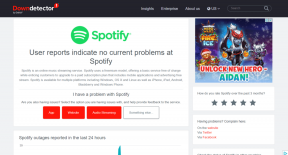Sådan spores og lokaliseres stjålet bærbar (eller stationær) med bytte
Miscellanea / / February 12, 2022
Hvis du rejser ofte med din bærbare computer, er det vigtigt, at du har en anti-tyveri- eller sporingssoftware på plads, hvis din bærbare computer bliver væk. Vi dækkede en række sådanne værktøjer, herunder både software og enheder som Bluetooth-alarm, i vores populære bærbar sikkerhedssoftware stolpe. Et af de nævnte værktøjer var Bytte, en software, der kan spore og lokalisere en stjålet bærbar (eller endda en stationær for den sags skyld).
I dag vil vi tale i detaljer om Prey og hvordan det virker. Den kommer i både gratis og pro-versioner, og heldigvis er den gratis version anstændig nok (læs "har væsentlige funktioner") til, at alle af os kan installere og bruge.
Hvis du ejer en bærbar computer, vil jeg tage et skridt videre og sige, at dette er et værktøj, du skal bruge.
Lad os se, hvordan det virker.
Installation og opsætning af Preys anti-tyveriløsning
Trin 1. Download Prey software og installere det. Det virker på alle de førende operativsystemer inklusive mobile operativsystemer som Android.

Trin 2. Når installationen er færdig, skal du konfigurere dens indstillinger.
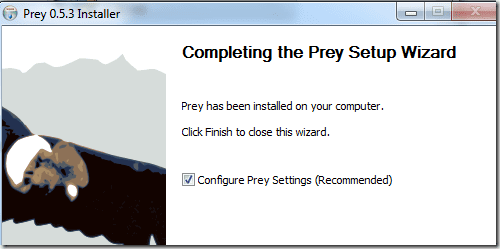
Trin 3. Den registrerer, om du kører den for første gang, og beder dig om at konfigurere rapporteringsmetode. Klik på OK.
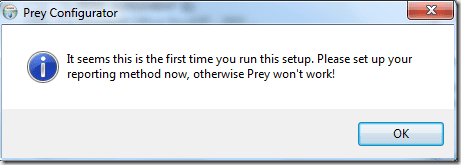
Trin 4. Det Prey Configurator vindue åbnes for at hjælpe dig med at opsætte rapporteringsmetoden og andre ting.
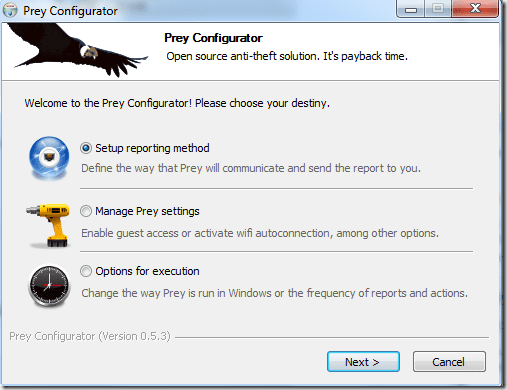
Trin 5. Det giver dig valget mellem Prey+Control Panel eller Prey standalone. Deres webbaserede kontrolpanel er pænt, så jeg anbefaler, at du går med det.
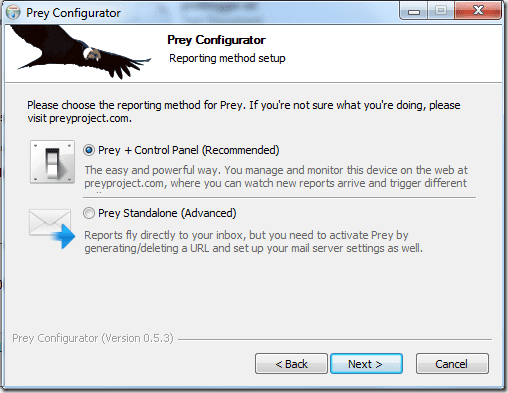
Trin 6. Du skal tilmelde dig hos dem og indtaste dine loginoplysninger.
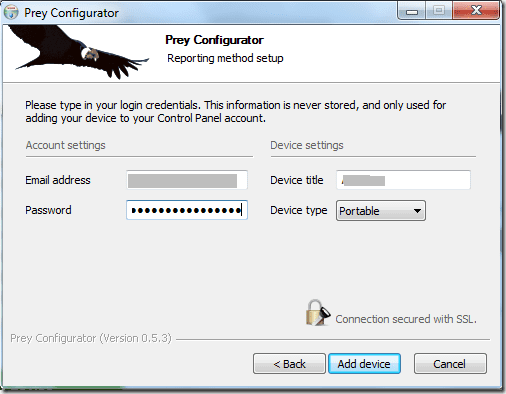
Endelig vil det nævne, at enheden er sat op og spores.

Lad os nu se, hvordan dets online kontrolpanel ser ud, og hvilke muligheder det har at tilbyde.
Bliv fortrolig med Prey Kontrolpanel
Du kan besøge control.preyproject.com og log ind med dine oplysninger.
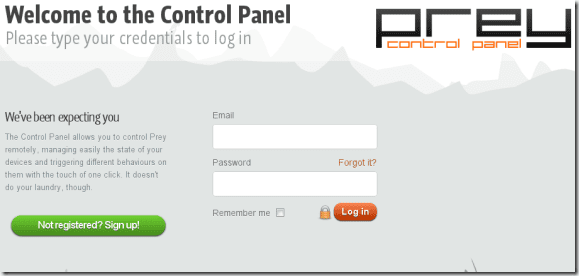
Du bør finde din enhed på listen der. Klik på enhedsbilledet eller på dets navn for at kontrollere mulighederne.
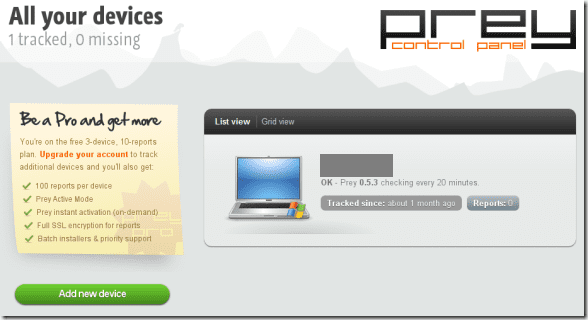
Der er en række indstillinger, alle godt forklaret, når du holder musemarkøren over spørgsmålstegnet ved siden af hver af dem, som hjælper Prey med at spore og lokalisere din stjålne computer.
Som du ser nedenfor, starter det med Mangler?, hvilket er hvad du skal gøre og klikke på Gem ændringer når din bærbare computer forsvinder (jeg håber, du aldrig behøver at bruge denne mulighed). Der er også frekvensen af rapporter, der angiver tidsintervallerne mellem på hinanden følgende rapporter.
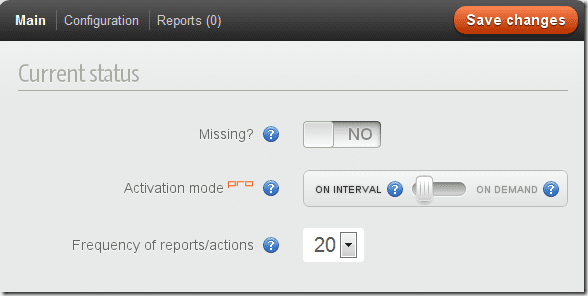
Hvis du ruller ned på den side, finder du to kolonner: Information at indsamle og Handlinger der skal udføres. Under handlinger, der skal udføres, kan du konfigurere alarm, alarm, låse computeren eller endda slette data eksternt. Værktøjet kan indsamle oplysninger som f.eks. placering i nærheden Wi-Fi-hotspots etc.
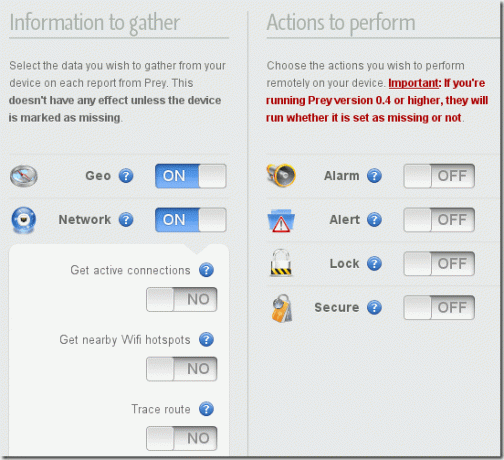
Den kan også få skærmbilleder af sessionen og automatisk tage et billede af tyven ved hjælp af den bærbare computers tilsluttede webcam.

Der er flere indstillinger at finde, hvis du klikker på Indstillinger øverst på den side. Disse er grundlæggende meddelelsesindstillinger, som du kan tilpasse.
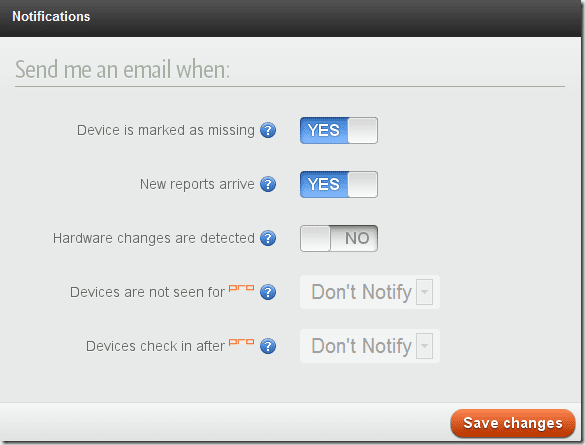
Til sidst, hvis du ønsker at sætte op Wi-Fi automatisk forbindelse gennem Prey, så bliver du nødt til at besøge Prey Configurator igen (det er installeret på din computer), og klik der på Administrer Prey-indstillinger og tjek WiFi autoconnect.
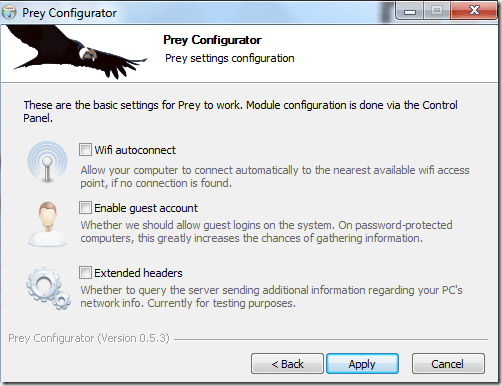
Der er åbenbart nogle forbehold, som hvad hvis computeren aldrig opretter forbindelse til internettet efter at være blevet stjålet? Nå, der er ikke meget du kan gøre i det tilfælde, fordi det meste af anti-tyveri-softwaren er afhængig af antagelse om, at computeren vil oprette forbindelse til internettet eller være i nærheden af et trådløst hotspot, så det kan spores.
Men du kunne altid få din data krypteret på forhånd, så ingen kan kigge ind i det, eller du kan sikkert beholde din primære bærbare computer derhjemme og kun gå ud med en sekundær enhed som en netbook eller iPad (eller kan være en sekundær bærbar computer, du har), hvis det meste af dit arbejde foregår online. 🙂
Sidst opdateret den 2. februar, 2022
Ovenstående artikel kan indeholde tilknyttede links, som hjælper med at understøtte Guiding Tech. Det påvirker dog ikke vores redaktionelle integritet. Indholdet forbliver upartisk og autentisk.